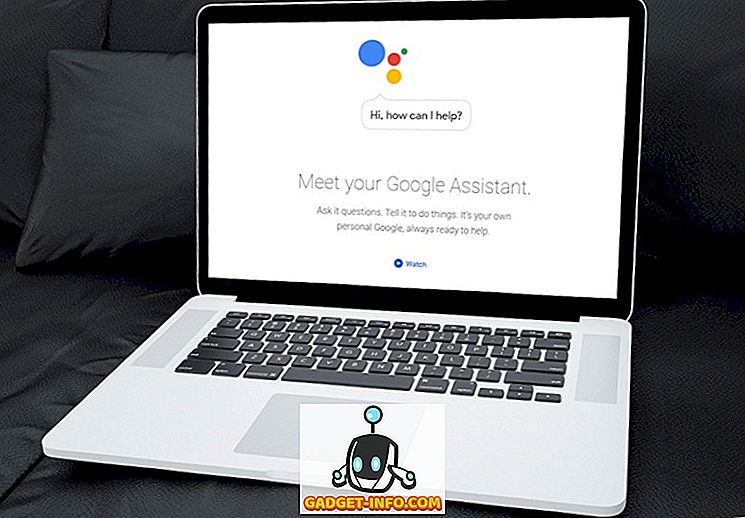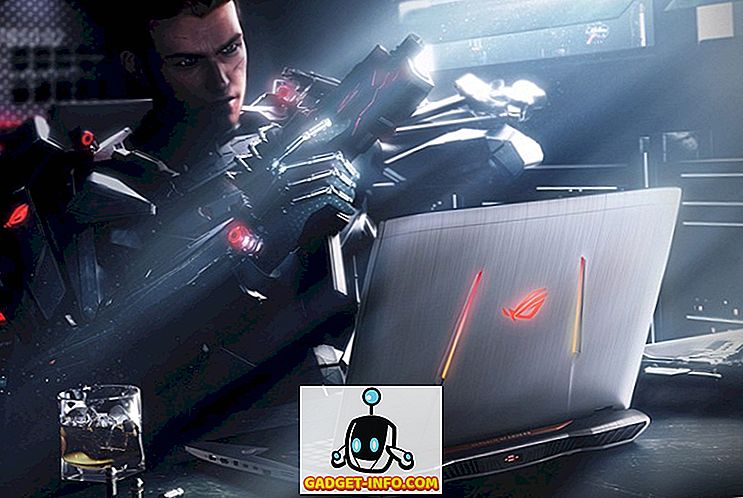Kad tika ziņots, ka Apple MacBook Pros jaunākā iterācija cieš no neticami zemākas par akumulatora veiktspēju, mēs visi domājām, ka Apple mēģinās to novērst. Programmatūras atjaunināšana, varbūt ... un tā ir. Kārtot. Jaunākajā MacOS Sierra versijā (versija 10.12.2) Apple ir izstrādājusi nepārprotamu „jaunu” veidu, kā risināt šo jautājumu. Viņi vienkārši noņema opciju “Laika atlikums” no akumulatora izvēlnes joslas ikonas. Problēma. Atrisināts. Tātad, ja jūs domājat, kā varat pārbaudīt atlikušo akumulatora laiku MacOS Sierra 10.12.2, šeit ir daži veidi, kā jūs varat izmantot:
Piezīme. Lietojumprogrammu un pat Darbības monitora veikto bateriju aprēķini ne vienmēr ir precīzi. Tātad, jūsu nobraukums var atšķirties.
1. Aktivitātes monitora izmantošana
Mac ir pieejams šis atdzistais rīks, ko sauc par “Activity Monitor”. Būtībā tur jūs varat pārbaudīt disku, atmiņu, enerģiju un tīkla lietošanu, izmantojot MacBook vai iMac. Izrādās, ka joprojām varat piekļūt izvēlnes “Enerģija” aktivitātei, lai noskaidrotu atlikušo akumulatora laiku jūsu Mac datorā. Lūk, kā jūs to varat izdarīt:
- Uzsākt aktivitāšu monitoru, izmantojot Spotlight, vai arī to varat atrast sadaļā “ Lietojumprogrammas -> Utility -> Activity Monitor ”. Kad esat to izdarījuši, vienkārši pārslēdzieties uz cilni „ Enerģija ”.

- Šeit, apakšā, jūs varēsiet redzēt atlikušo akumulatora laiku jūsu Mac datoram.
Viegli, vai ne?

2. Izmantojot trešās puses lietotni
Ja nevēlaties atvērt aktivitātes monitoru katru reizi, kad vēlaties pārbaudīt, cik ilgi jūsu Mac baterija ilgs, varat izvēlēties trešo personu lietotni, piemēram, iStat izvēlnes 5 (lejupielādēt bezmaksas izmēģinājuma versiju, licences sākas no $ 18) .
iStat izvēlnes ir ļoti noderīga lietojumprogramma, kas var palīdzēt jums sekot līdzi dažādām detaļām par jūsu Mac, ieskaitot tādas lietas kā CPU temperatūra, brīvā atmiņa, SSD telpa un daudz vairāk. To var izmantot arī, lai saglabātu informāciju par dažādām detaļām, kas saistītas ar akumulatoru jūsu Mac datorā, tostarp cikla skaitu, akumulatora veselību, un - tas ir tas, par ko mēs esam ieinteresēti - atlikušais akumulatora laiks.
Kad esat lejupielādējis iStat izvēlnes, varat vienkārši iespējot akumulatora un barošanas iestatījumus, un tas tiks parādīts izvēlņu joslā.

Noklikšķinot uz izvēlnes joslas vienuma iStat izvēlnēm, jūs informēsit par akumulatoru, ieskaitot atlikušo akumulatora laiku, pirms jums būs jāpievieno Mac maiņstrāvas maiņstrāvai.

Piezīme. Ir vēl viena lietotne, ko sauc par “CoconutBattery”, kas var norādīt, cik ilgi akumulators paliks jūsu Mac datorā. Tomēr lietojumprogramma nokrita manā MacBook Air, kurā darbojas MacOS 10.12.2. CoconutBattery ir pilnīgi bez maksas, atšķirībā no iStat izvēlnēm. Jūs varat to pārbaudīt šeit.
3. Pārbaudiet atlikušo akumulatora laiku, izmantojot termināli
Jūs varat arī izmantot terminālu, lai pārbaudītu akumulatora laiku, kas palicis jūsu MacBook Air vai MacBook Pro. Lai to izdarītu, varat vienkārši izpildīt tālāk norādītās darbības.
- Palaidiet termināli un ierakstiet “ pmset -g batt ”.

- Izvadā jūs varēsiet redzēt, cik ilgi jūsu Mac var palikt uz akumulatora jaudas.

Saglabājiet jūsu MacBook atlikušo akumulatora laiku
Jūs varat izmantot šīs metodes, lai iegūtu Mac datorā atlikušo akumulatora laiku. Personīgi es negribu, izmantojot aktivitātes monitoru, lai pārbaudītu atlikušo akumulatora darbības laiku manā Mac datorā, bet tas vienmēr ir ērts, lai izvēlnes joslas ikona sniegtu jums nepieciešamo informāciju.
Tātad, ko jūs domājat par Apple kustību, lai no izvēlnes joslas noņemtu atlikušo akumulatora laiku? Ja jūs zināt arī citus veidus, kā izsekot akumulatora darbības laikam, kas paliek Mac datorā, lūdzu, kopīgojiet tos ar mums tālāk sniegtajā komentāru sadaļā.